如何在 WordPress 5.8 中添加和 A/B 测试小部件
已发表: 2021-08-05在 WordPress 中,小部件是您可以添加到站点的侧边栏、页脚和其他区域以添加某些特性或功能的内容。 它们旨在包含各种附加组件,例如菜单、日历、表单、最新帖子的显示等。
绝大多数 WordPress 主题都带有一组预安装和即用型的小部件:
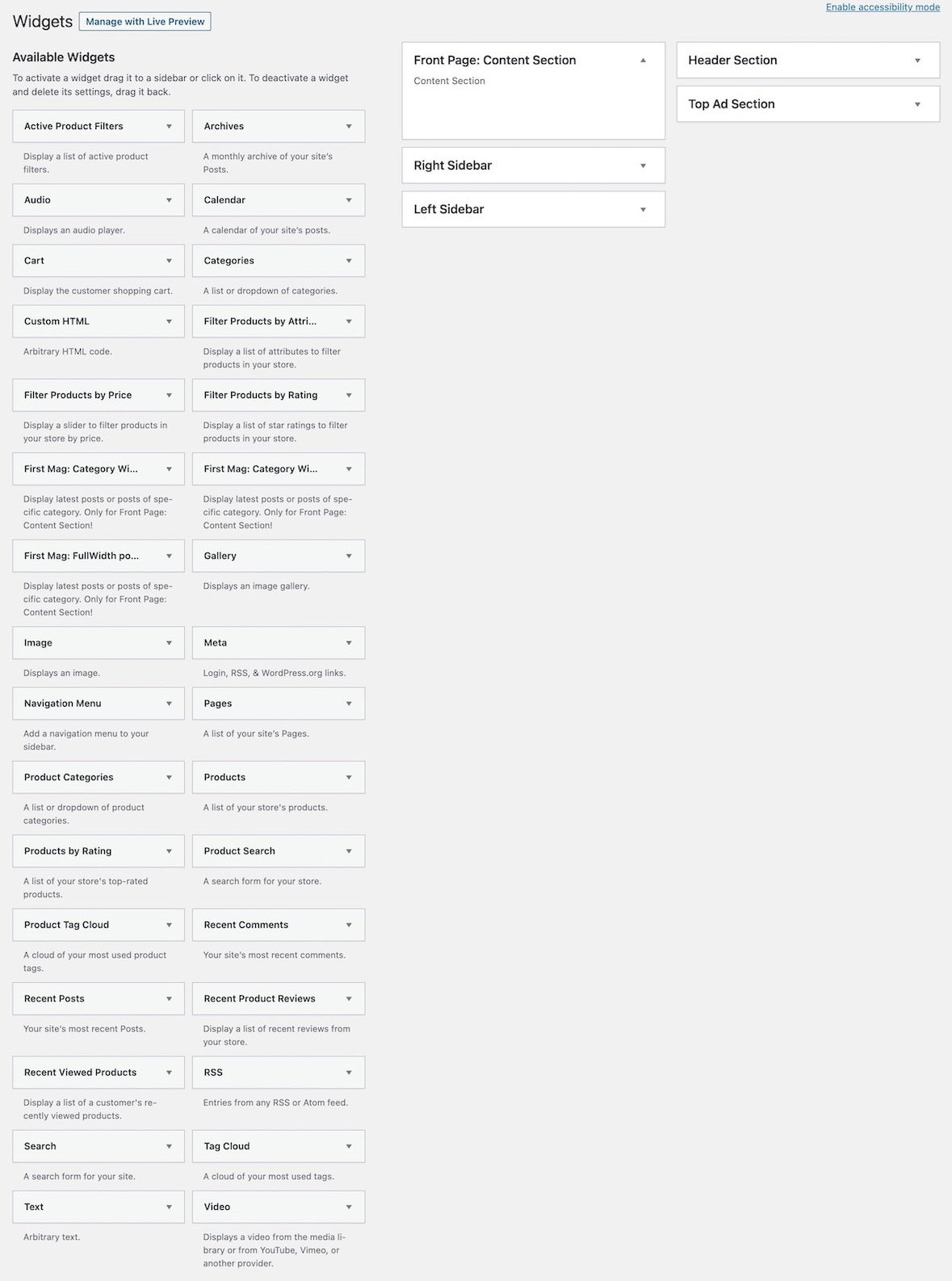
新小部件编辑器的目标
在 WordPress 5.8 到来之后,除了我已经告诉你的新的块编辑功能和完整的站点编辑功能之外,我们现在有了一个新的基于块的小部件编辑器。
我们在用这个新的小部件编辑器寻找什么? 正如 Anne McCarthy 于 2021 年 2 月在 WordPress.org 上评论的那样,使用小部件编辑器可以实现的好处是:
- 允许用户使用熟悉的块创建侧边栏、页眉和页脚布局,
- 能够在视觉上丰富小部件的设计,而无需使用 HTML 编辑器,
- 拥有统一的模板和内容编辑体验,无需保留内容如何显示的抽象概念,
- 到目前为止,我们拥有的许多小部件都被视为简码,将被视为块(例如,表单的情况),它的版本更加流畅和直观,
- 从小部件到块的过渡将是平滑的,以便开发人员可以用块替换小部件,并且
- 为了避免向后兼容性问题,小部件将可以像以前一样从外观»小部件菜单选项中进行编辑。
因此,例如,使用新的小部件编辑器,我可以使用块编辑器创建一个页脚,其中包含一组块,以前我们只能在页面或帖子的内容中添加这些块。
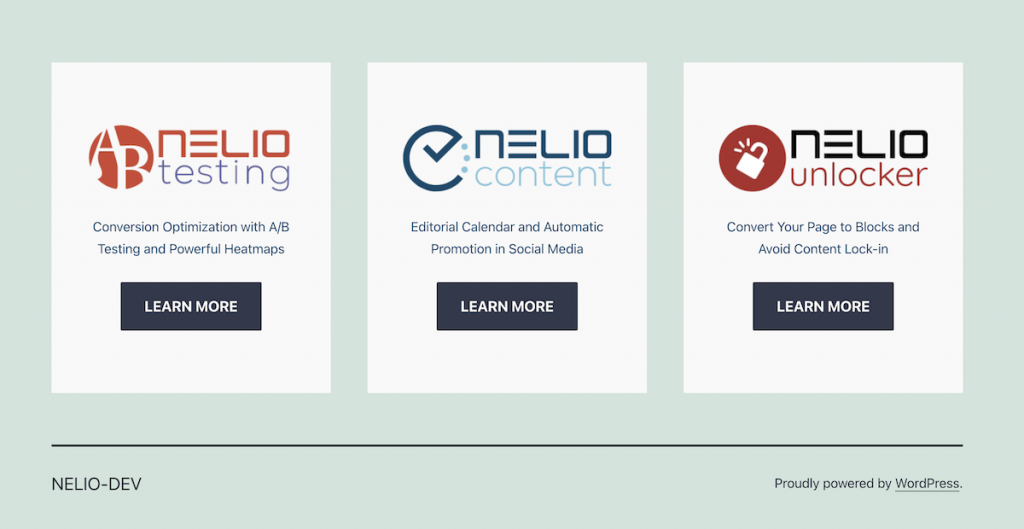
新的小部件编辑器
使用 WordPress 5.8 版本更新您的网站后,当您访问外观»小部件菜单选项时,首先我们会看到小部件块编辑器的欢迎屏幕。
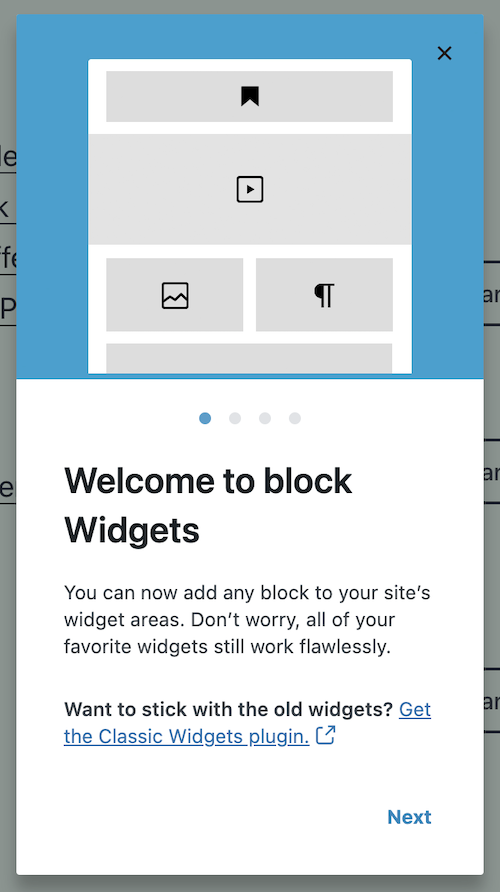
在浏览小部件编辑器的说明性指南后,我们发现了一个新的小部件编辑器,它与我们已经知道的块编辑器更加相似。 告别我们之前使用的小部件管理!
使用这个新的编辑器,每个小部件区域看起来都像一个下拉列表(之前类似),您可以在其中添加内容块。

为了不失去与主题和 WordPress 以前版本的兼容性,主题预定义的小部件成为一种称为“旧版小部件”的新型块。 这样,当您搜索内容块时,它们将显示为新块,您也可以在每个小部件区域中添加这些块,并且您可以像以前一样修改它们的属性(但不能在侧边栏的块属性中,您只会看到它表明它是“旧版小部件”及其描述)。
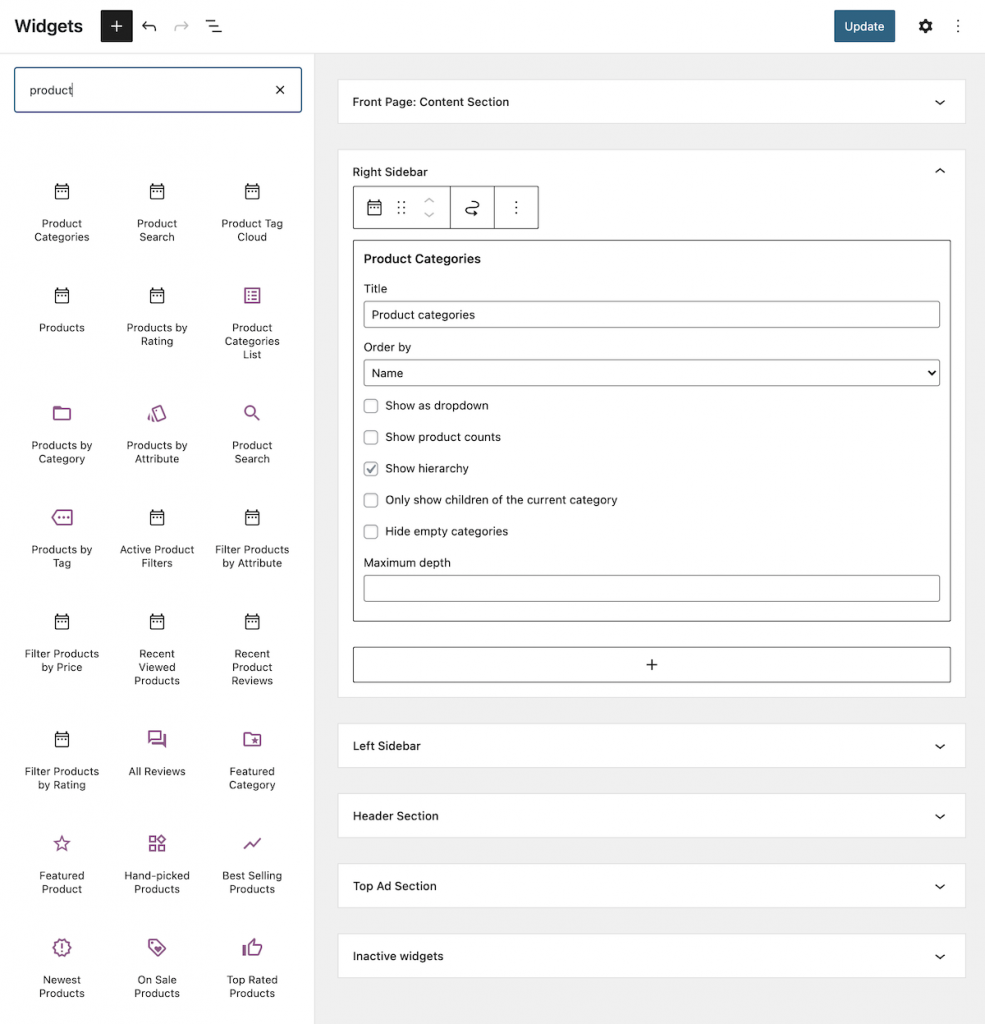
在 WordPress 中嵌入旧版小部件。 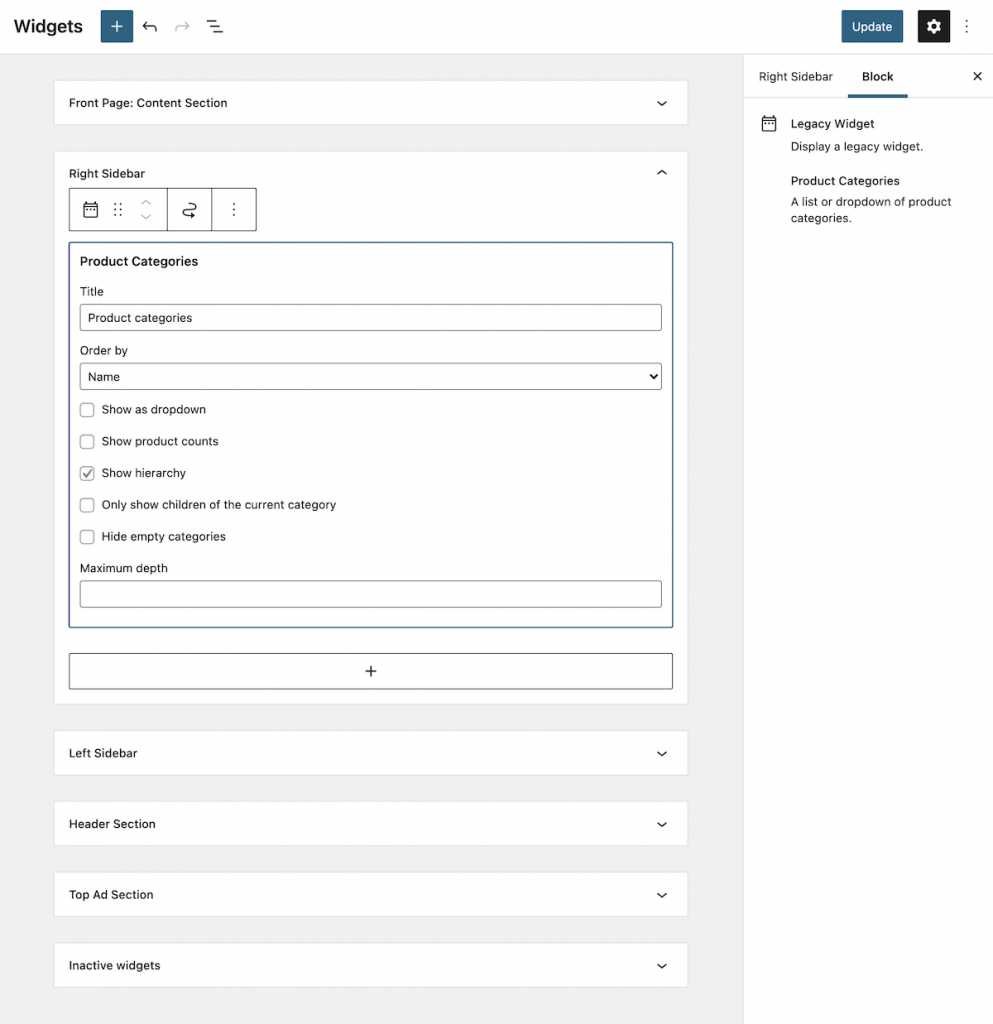
旧版小部件的属性。
除了旧版小部件,现在在每个小部件区域中,您还可以插入和修改我们已经知道的任何其他类型的块:
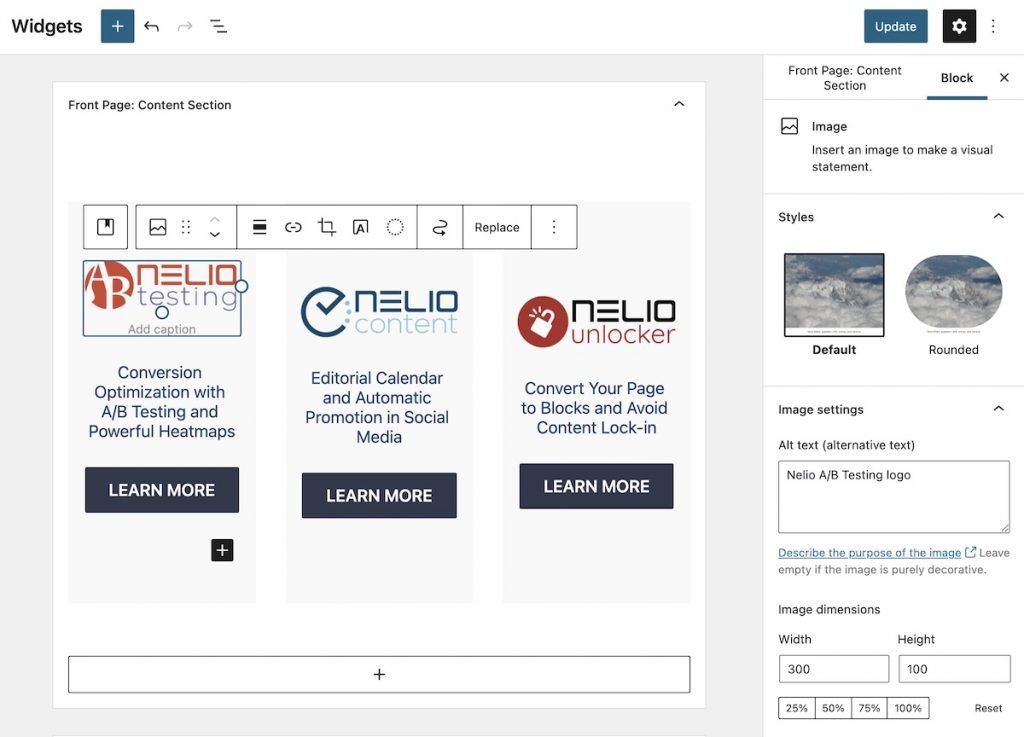
不仅如此:您还可以在您想要的任何小部件区域中使用此版本的 WordPress 附带的新主题块,从而为 WordPress 小部件区域添加强大的多功能性。
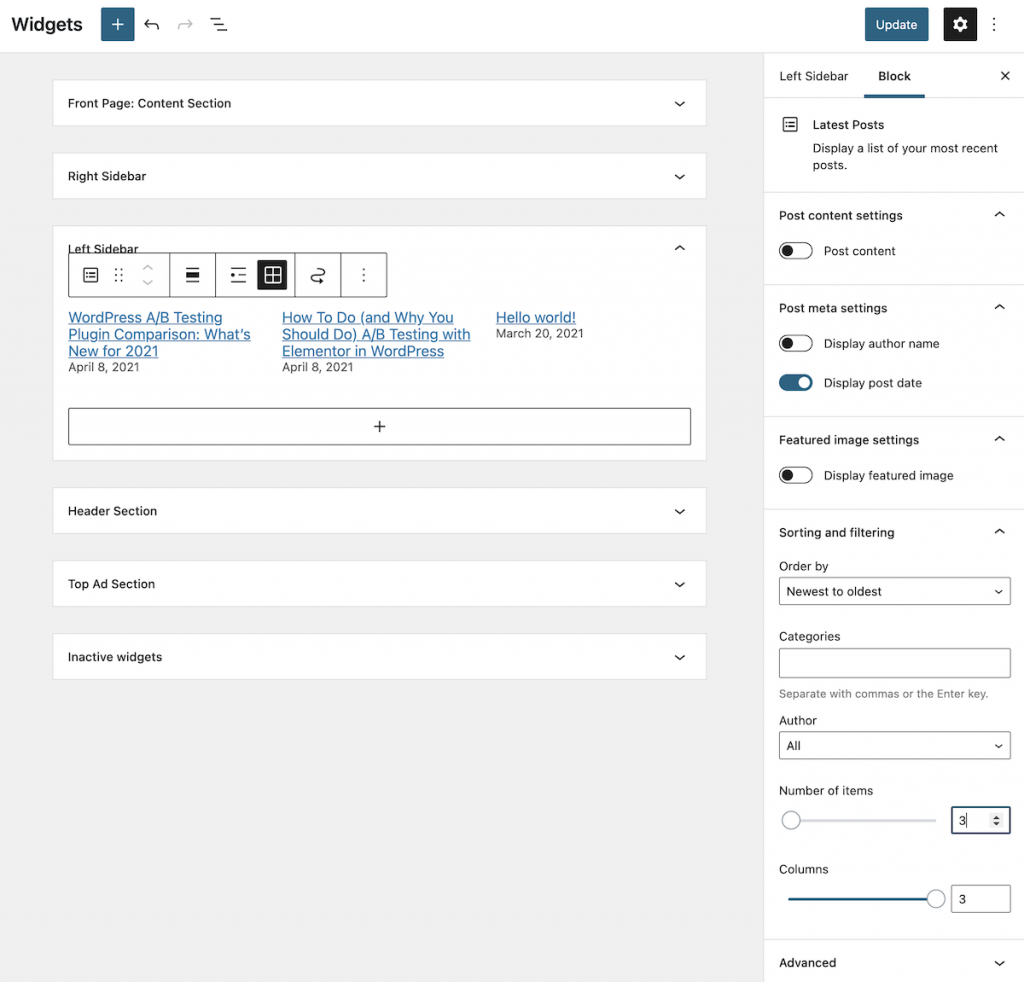
最后,小部件编辑器还允许您在不同的小部件区域之间移动块。
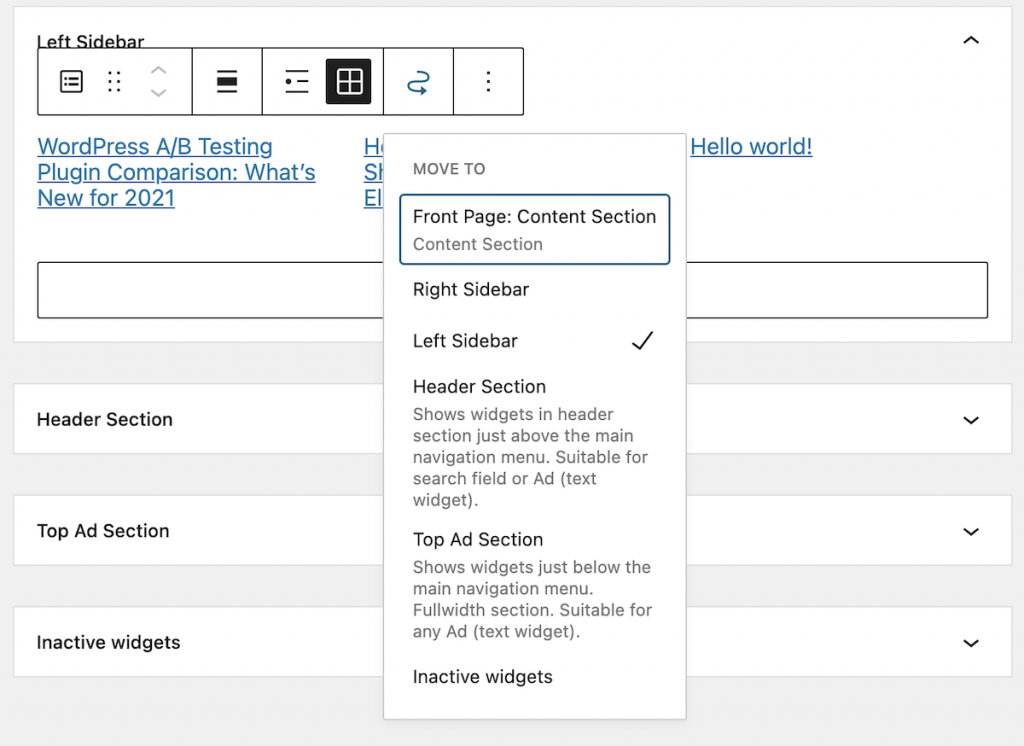
和往常一样,在小部件编辑器中进行适当的更改后,只需更新更改以将它们反映在您的页面和帖子中。
小部件 A/B 测试
正如我在本文开头已经提到的,小部件区域是旨在向我们的网站添加功能的区域,这些功能通常涉及用户执行某些操作。 如果我们想增加执行某些操作的网站访问者数量,我们可以使用的提高转化率的最佳工具是 A/B 测试。
简而言之,在小部件的上下文中,小部件的 A/B 测试包括基于改进假设(例如,重新排列一个区域内的小部件块以更好地显示某些相关信息,或以不同的方式显示小部件块)区域,或从根本上更改小部件区域中显示的块),看看该更改是否比以前更好。
从技术上讲,A/B 测试只不过是一个实验,它包括同时向不同的网站访问者群体展示同一网页的两个变体,并比较哪个变体产生更多的转化。
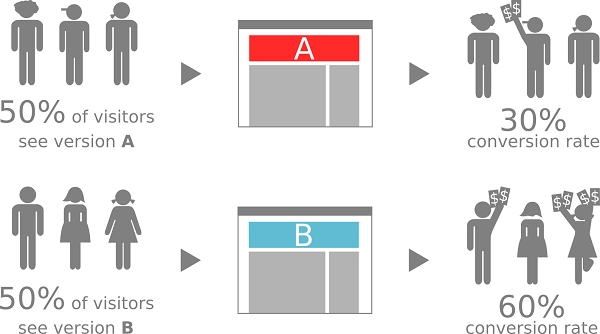
借助新的小部件编辑器,它为页面和帖子的设计开辟了广泛的可能性, 您可以创建的 A/B 测试呈指数增长,因此,它们在优化网络转换方面变得更加相关。
A/B 测试你的小部件
你可以创建一个小部件手动进行 A/B 测试并联合使用 Google Analytics 进行转化分析。 但是创建小部件会更容易、更便宜使用像 Nelio 这样的工具进行 A/B 测试A/B 测试(高级版每月 29 欧元起),一个完全集成到不同 WordPress 块编辑器(包括小部件编辑器)的 WordPress 插件。

一旦Nelio A/B 测试插件已安装并激活,Nelio A/B 测试图标将出现在您的 WordPress 仪表板上,其中包含您可以创建和分析的不同选项不使用任何外部工具的 A/B 测试。
例如,让我们看看我们如何创建一个小部件测试来分析我们是否在网站上有一个类别选择器,从而看看它是否会增加对其博客文章的访问量。
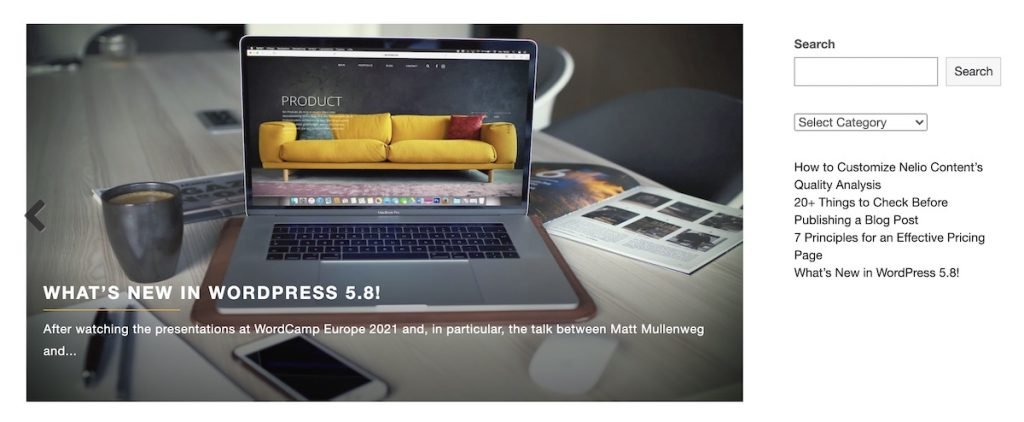
在 WordPress 中显示小部件测试的原始版本。 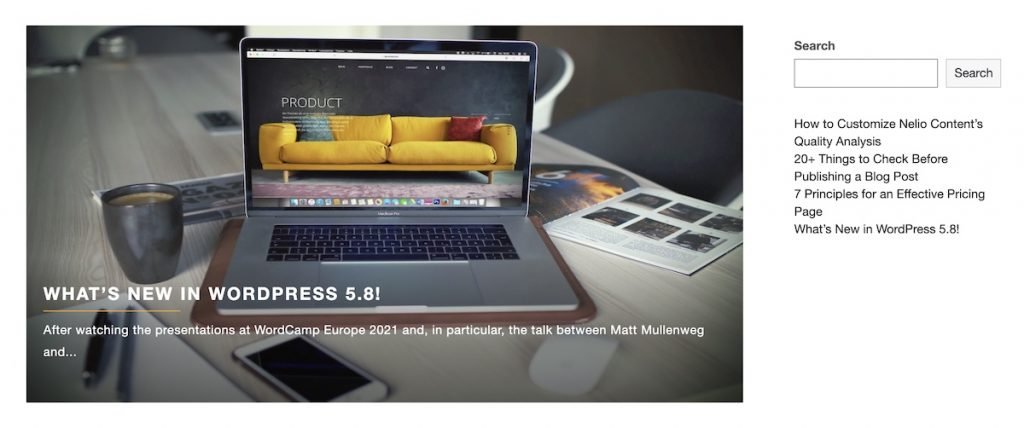
在 WordPress 中显示小部件测试的变体。
创建小部件必须遵循的不同步骤使用 Nelio 进行 A/B 测试A/B 测试是:
- 选择要创建的测试类型
- 定义测试变体
- 定义转化目标和行动
- 定义是否要应用分段
- 运行测试并分析其进度
- 将获胜的备选方案应用为最终方案
选择要创建的测试类型
内里奥A/B 测试是一种工具,可让您创建任何类型的 WordPress 元素的 A/B 测试。 因此,从种类繁多的元素中进行选择,您应该做的第一件事就是选择您要创建的小部件的 A/B 测试。
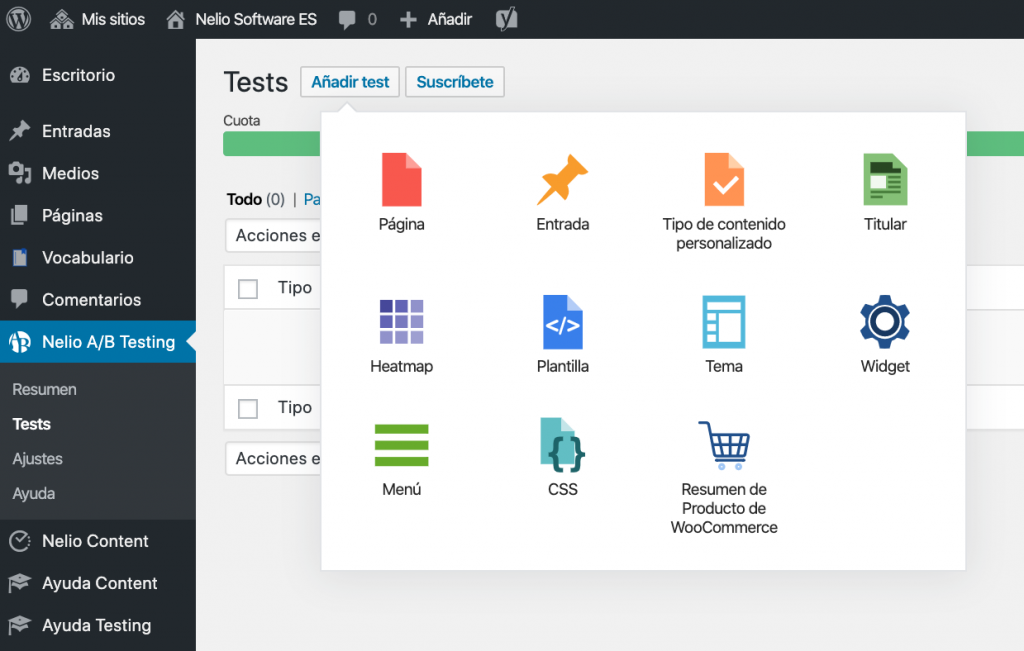
定义测试变体
接下来,在小部件测试的编辑窗口中,我们必须为测试添加一个名称,以帮助您将来识别它并创建变体以针对原始版本或控制版本进行测试(即您设计的小部件区域目前在您的网站上)。
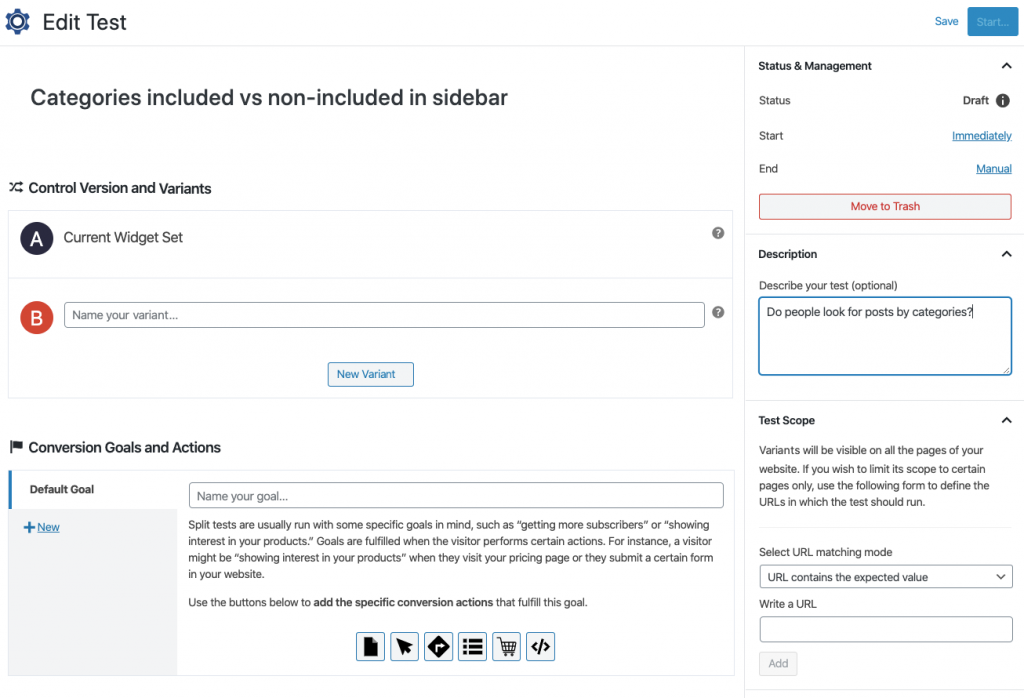
要创建新变体,您必须在您正在创建的变体字母旁边的字段中为其命名,然后单击出现在其下方的“编辑”链接。 您将看到它会将您带到我们刚刚看到的新小部件编辑器。
默认情况下,新变体是您当前在网络上拥有的一组小部件的精确副本。 现在就像我上面解释的使用编辑器更改变体一样简单。 在不同的小部件区域添加、修改、移动或删除您想要的块,当您准备好变体时,保存它。
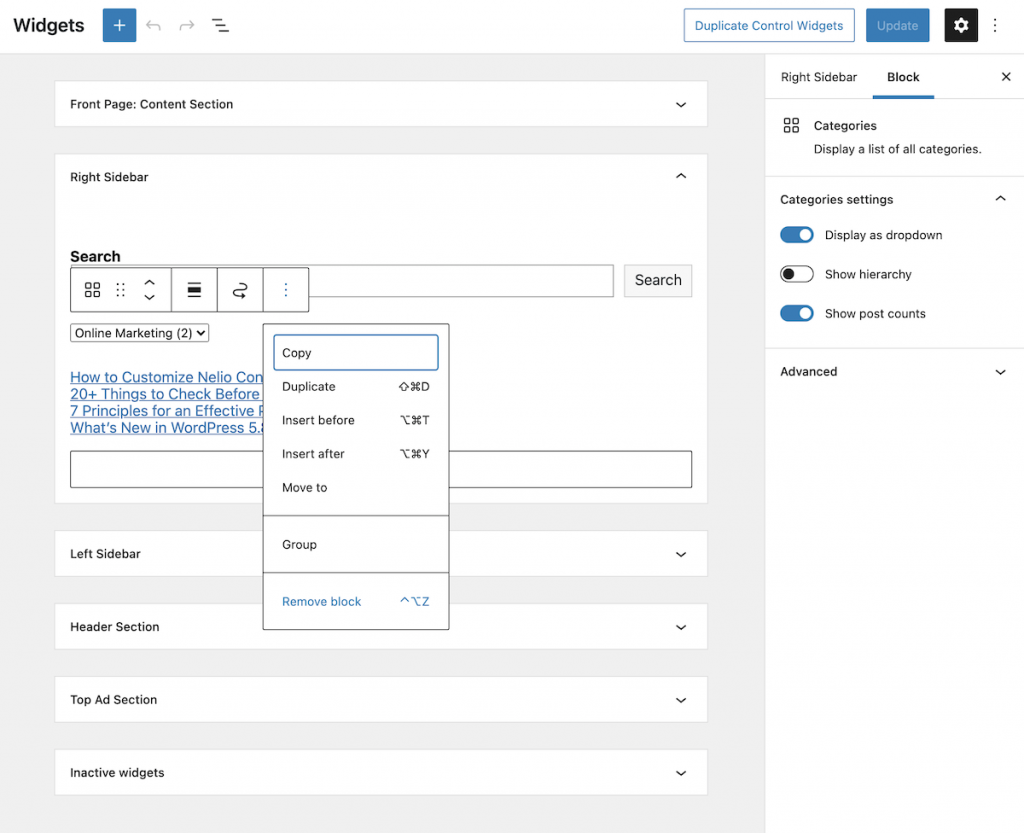
定义转化目标和行动
在测试中定义变体后,下一步是定义测试的转换目标。 您创建此测试的目的是什么? 在我们的示例中,目的是获得对博客文章的更多访问。 我们如何定义它?
返回测试版,在“转化目标和操作”部分,您可以通过单击+New链接添加任意数量的目标。
对于您定义的每个目标,您都有不同类型的转化操作来跟踪访问者。 例如,您可以监控他们何时访问某个页面、何时点击您网站上的某个元素或何时发送联系表格。 单击您感兴趣的操作按钮,您可以为每种类型的操作定义自己的配置参数。 例如,您可以点击页面访问并选择定价页面或选择提交表单以查看有多少访问者订阅等。
在我们正在解释的小部件测试示例中,我们将转换操作定义为访问我们的博客页面:
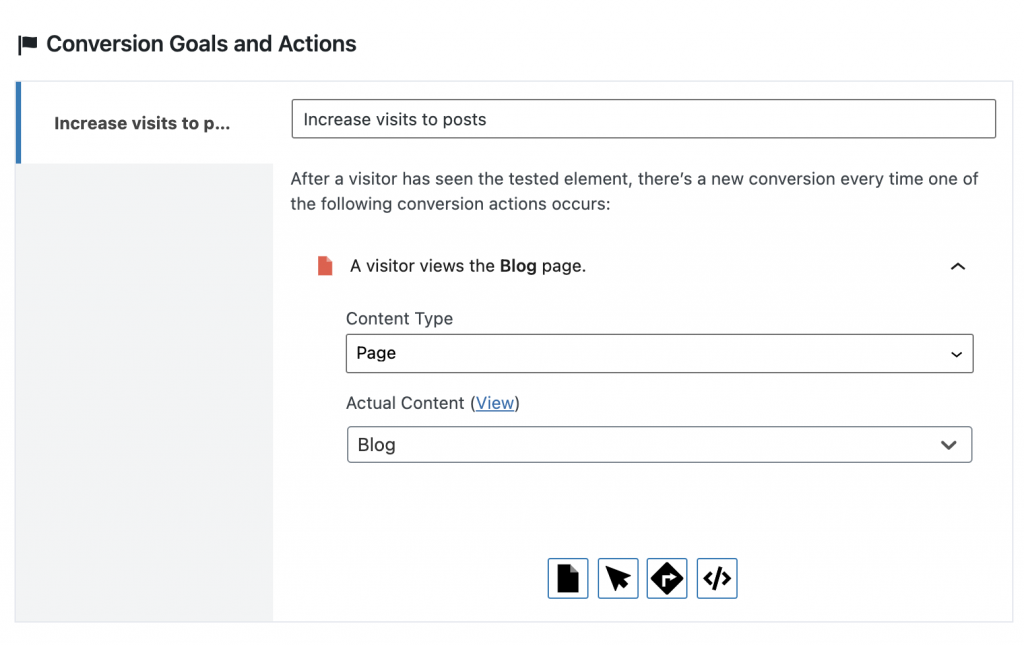
细分您的流量
任何有趣的功能之一A/B 测试工具是您可以细分您的流量。 也就是说,您可以设置只有部分访问者参与测试。 例如,按国家、时间、语言、浏览器、设备等。如果您想了解更多有关如何使用 Nelio 实现流量分段的详细信息A/B 测试,Antonio 在这里详细解释了它。
运行创建的测试并分析其进度
就是这样,现在您所要做的就是按下按钮开始测试并分析其进度。 Nelio A/B 测试将负责拆分进入您网站的流量,以便他们只看到创建的一些变体并分析他们的行为。
通过使用 Nelio A/B 测试,您不必担心需要运行测试多长时间或控制数据的统计置信度。 您将能够看到每个变体的总转化次数和访问次数。 您还可以看到每个变体与原始版本相比的百分比改进(或恶化)。
应用获胜的替代方案
最后,如果事实证明您的一种变体比其他变体更好,Nelio A/B 测试会让您知道,您将能够将其作为最终版本应用到您的网站上。 也就是说,您在获胜变体中设计的小部件区域将成为您网站的最终版本。
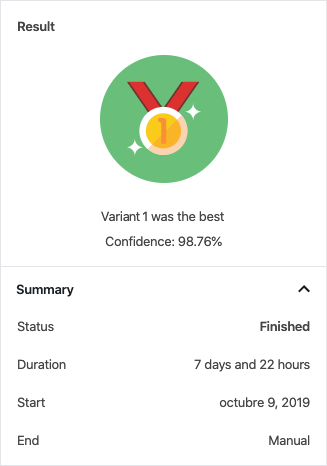
就是这样,现在你有了一个新版本的网页设计,它比你原来的版本转换得更好。
结论
WordPress 5.8 版本带来了一组很棒的新功能。 新的小部件编辑器使我们可以选择向我们网站的区域添加许多功能,这些区域到目前为止仅限于主题附带的预定义小部件。
这种新的可能性范围使您可以测试比我们迄今为止更多的页面设计。 拥有像 Nelio 这样的工具用于创建集成在 WordPress 中的小部件 A/B 测试的 A/B 测试可确保您可以使用数据优化页面上的转换,而无需离开 WordPress 编辑器。
Unsplash 中 Striving Blogger 的精选图片。
